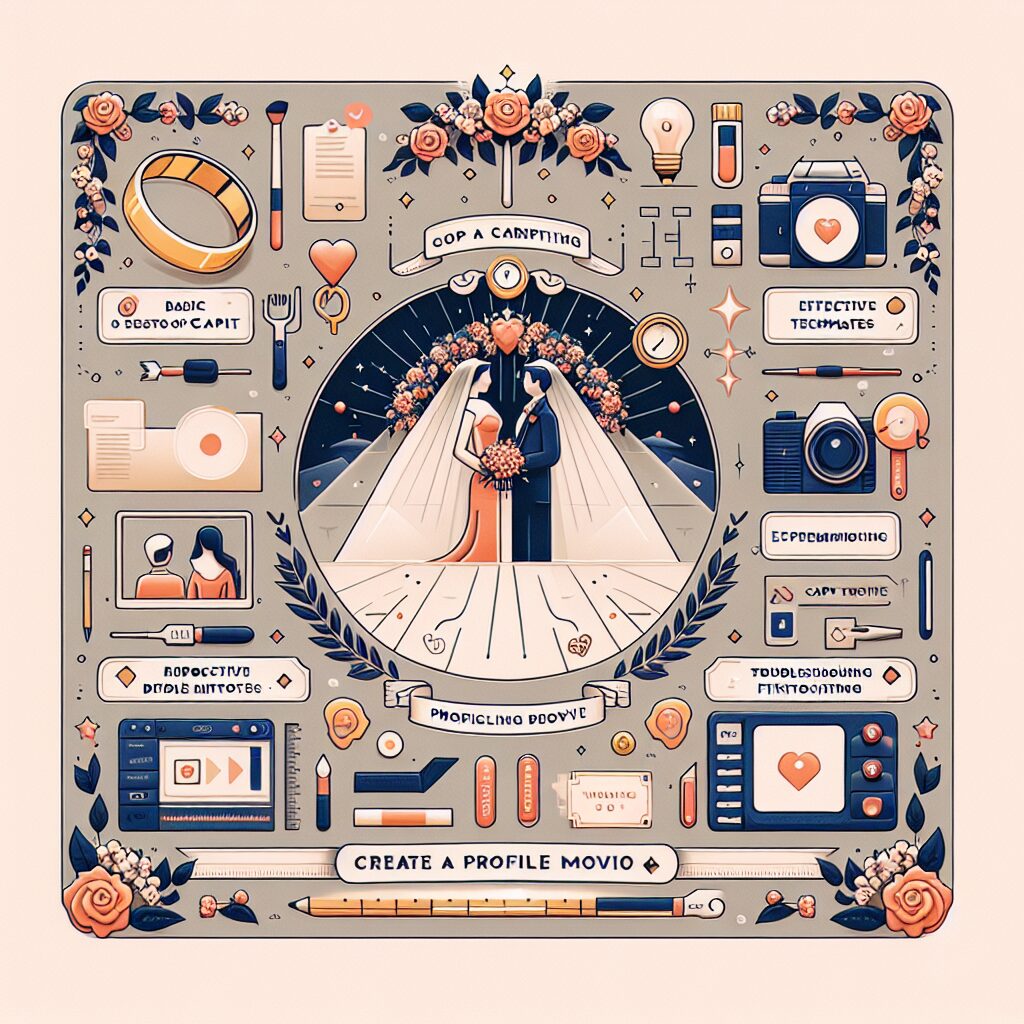
はじめに
結婚式の準備は大変ですが、その中でも特に重要なのがプロフィールムービーです。新郎新婦のこれまでの歩みや思い出を映像として残すことで、ゲストに感動を与えることができます。今回は、結婚式の映像制作のプロの目線から、無料で使える人気アプリ「CapCut」を使って、素敵なプロフィールムービーを作成する方法をご紹介します。
CapCutの基本的な使い方
差し替えるだけで作れるプロフィールムービー
差し替えるだけでプロフィールムービーを作れます。まずは無料登録&ダウンロード!
CapCutのインストールと初期設定
まずは、CapCutをインストールして初期設定を行いましょう。アプリストアで「CapCut」を検索し、インストールボタンをクリック。インストールが完了したら、アプリを開いて初期設定を行います。ユーザープロフィールの設定や、必要な権限の許可を行うことで、スムーズに編集を始めることができます。

初期設定では、通知設定をオフにしておくと作業に集中できますよ!
プロフィールムービーのプロジェクトを新規作成する方法
次に、プロフィールムービーのプロジェクトを新規作成しましょう。アプリを開いたら、「新しいプロジェクト」を選択し、使用したい写真やビデオクリップを選びます。これで、編集画面が表示され、ムービー作成の準備が整います。
基本的な編集操作(カット、トリム、結合)
CapCutの基本的な編集操作はとても簡単です。カットやトリム、クリップの結合など、直感的に操作できます。例えば、不要な部分をカットするには、タイムライン上のクリップを選択し、ハサミアイコンをタップするだけです。これで、ムービーの流れをスムーズに調整することができます。
効果的な編集テクニック
魅力的なトランジションの追加方法
トランジションを追加することで、ムービーのシーン間をスムーズにつなげることができます。CapCutでは、豊富なトランジション効果が用意されており、簡単に追加できます。タイムライン上でクリップ間をタップし、「トランジション」を選択、好きな効果を選んで適用するだけです。

トランジションは多用しすぎないように、シンプルなものを選ぶとよりプロフェッショナルな仕上がりになります。
エフェクトの使い方とおすすめのエフェクト
エフェクトを使うことで、ムービーに特別な雰囲気を加えることができます。CapCutでは、フィルターやエフェクトが豊富に用意されています。エフェクトを追加するには、タイムライン上のクリップを選択し、「エフェクト」をタップします。おすすめのエフェクトとしては、ヴィンテージやシネマティックなフィルターが人気です。
テキストの追加とカスタマイズ方法
テキストを追加することで、ムービーにメッセージやタイトルを挿入することができます。CapCutでは、テキストの追加とカスタマイズが簡単に行えます。タイムライン上で「テキスト」を選択し、入力したい内容を入力、フォントやカラー、アニメーション効果を設定することで、個性的なテキストを作成できます。
おすすめのテンプレートや素材
CapCutで使えるおすすめのテンプレート紹介
CapCutには、多くのテンプレートが用意されており、簡単にプロフェッショナルなムービーを作成できます。おすすめのテンプレートとしては、結婚式用のロマンチックなテーマや、シンプルでエレガントなデザインが人気です。これらのテンプレートを利用することで、時間をかけずに素敵なムービーを作成することができます。
音楽、画像、ビデオクリップの選び方
素材選びも重要なポイントです。音楽は、ムービーの雰囲気を大きく左右するため、結婚式にふさわしいロマンチックな曲を選びましょう。画像やビデオクリップは、二人の思い出が詰まったものを選ぶと良いです。高解像度の素材を選ぶことで、ムービーのクオリティが向上します。

音楽の著作権には注意!フリー音楽素材サイトを活用すると安心です。
テンプレートのカスタマイズ方法
テンプレートを使うだけでなく、カスタマイズすることでよりオリジナルなムービーを作成することができます。タイムライン上でテンプレートを選択し、テキストやエフェクト、トランジションを自分好みに変更してみましょう。これにより、二人だけの特別なムービーが完成します。
トラブルシューティング
アプリのクラッシュや保存エラーの対処法
アプリがクラッシュしたり、保存エラーが発生した場合の対処法をご紹介します。まずは、アプリを再起動してみましょう。それでも解決しない場合は、アプリのキャッシュをクリアするか、最新バージョンにアップデートすることをおすすめします。これで多くの問題が解決するはずです。
ファイルの読み込み問題の解決方法
ファイルが読み込めない場合は、ファイル形式やサイズに問題がある可能性があります。CapCutは多くのファイル形式に対応していますが、特定の形式や大きすぎるファイルは読み込めないことがあります。その場合は、ファイルを変換するか、サイズを小さくして再試行してみてください。
CapCutの動作が遅い場合の対処法
CapCutの動作が遅いと感じた場合は、いくつかの対処法があります。まずは、バックグラウンドで動作している他のアプリを終了させてみましょう。また、デバイスのストレージがいっぱいになっている場合も動作が遅くなる原因となりますので、不要なファイルを削除してストレージを確保しましょう。
プロフェッショナルな仕上がりにするためのアドバイス
色調補正とカラーグレーディングの基本
色調補正とカラーグレーディングを行うことで、ムービーの雰囲気を大きく変えることができます。CapCutでは、簡単に色調補正が行えます。タイムライン上でクリップを選択し、「カラー調整」をタップ。明るさやコントラスト、彩度を調整することで、より鮮やかな映像に仕上がります。

カラーグレーディングは少しの調整で大きな違いを生み出します。試してみてください!
音声の調整と最適化の方法
音声の調整も重要なポイントです。バックグラウンドミュージックの音量や、ナレーションの音量を適切に調整することで、聞き取りやすいムービーに仕上がります。CapCutでは、タイムライン上で音声クリップを選択し、音量調整やフェードイン・フェードアウトの設定が簡単に行えます。
最適な解像度やフレームレートの設定方法
最適な解像度やフレームレートを設定することで、ムービーのクオリティが向上します。CapCutでは、プロジェクトの設定から解像度やフレームレートを選択できます。一般的には、1080pの解像度と30fpsのフレームレートが推奨されますが、用途に応じて調整しましょう。
まとめと次のステップ
完成したプロフィールムービーのエクスポート方法
ムービーが完成したら、エクスポートして保存しましょう。CapCutでは、エクスポートボタンをタップするだけで、簡単に高品質なムービーを保存できます。保存先を指定し、エクスポートが完了するのを待つだけです。
SNSや他のプラットフォームでの共有方法
エクスポートしたムービーは、SNSや他のプラットフォームで簡単に共有できます。CapCutから直接共有することも可能ですし、一度保存してから各プラットフォームにアップロードすることもできます。インスタグラムやフェイスブック、YouTubeなど、結婚式の思い出を広く共有しましょう。
次のプロジェクトに向けたステップアップガイド
プロフィールムービーを作成した後は、次のプロジェクトに挑戦してみましょう。例えば、結婚式当日のダイジェストムービーや、新婚旅行の思い出ムービーなど、さまざまな映像制作に挑戦することで、スキルを磨くことができます。さらに、より高度な編集を行いたい場合は、有料の映像編集ソフトウェアAdobe Premiere Proなども検討してみてください。

新しいプロジェクトにチャレンジすることで、映像制作の楽しさがさらに広がります!

























